Ransom.Win32.JOBCRYPTER.THOAAGAI
MSIL/Filecoder_JobCrypter.C!tr(Fortinet); Gen:Variant.Ransom.JobCrypter.9(BitDefender)
Windows

Tipo de grayware:
Ransomware
Destrutivo:
Não
Criptografado:
Sim
In the Wild:
Sim
Visão geral
Sammelt bestimmte Informationen auf dem betroffenen Computer.
Detalhes técnicos
Installation
Schleust die folgenden Dateien ein und führt sie aus:
- %Application Data%\nlo.exe -> copy of itself
(Hinweis: %Application Data% ist der Ordner 'Anwendungsdaten' für den aktuellen Benutzer, normalerweise C:\Windows\Profile\{Benutzername}\Anwendungsdaten unter Windows 98 und ME, C:\WINNT\Profile\{Benutzername}\Anwendungsdaten unter Windows NT und C:\Dokumente und Einstellungen\{Benutzername}\Lokale Einstellungen\Anwendungsdaten unter Windows 2000, XP und Server 2003.)
Schleust folgende nicht bösartigen Dateien ein:
- %User Temp%\1.png
- %User Temp%\2.png
- %User Temp%\Screen.jpg ->screen capture of the affected system
(Hinweis: %User Temp% ist der Ordner 'Temp' des aktuellen Benutzers, normalerweise C:\Dokumente und Einstellungen\{Benutzername}\Lokale Einstellungen\Temp unter Windows 2000, XP und Server 2003.)
Autostart-Technik
Fügt folgende Registrierungseinträge hinzu, um bei jedem Systemstart automatisch ausgeführt zu werden.
HKEY_CURRENT_USER\Software\Microsoft\
Windows\CurrentVersion\Run
JOJA = %Application Data%\nlo.exe
Andere Systemänderungen
Fügt die folgenden Registrierungseinträge hinzu:
HKEY_CURRENT_USER\Software
MOI = {67 random digits} -> deleted once files have been encrypted
HKEY_CURRENT_USER\Software
1 = 1
Stellt auf dem System das folgende Bild als Desktop-Hintergrundbild ein:
- %User Temp%\2.png
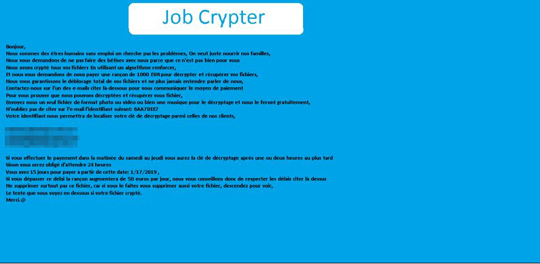
Datendiebstahl
Sammelt die folgenden Informationen auf dem betroffenen Computer:
- Volume Serial Number
- Running Processes
- Machine Name
Entwendete Daten
Sendet die gesammelten Daten über SMTP an die folgenden E-Mail-Adressen:
- Host: auth.smtp.1and1.fr
- Email address: {BLOCKED}24@gmail.com
Solução
Step 1
Für Windows ME und XP Benutzer: Stellen Sie vor einer Suche sicher, dass die Systemwiederherstellung deaktiviert ist, damit der gesamte Computer durchsucht werden kann.
Step 3
Dateien erkennen und deaktivieren, die als Ransom.Win32.JOBCRYPTER.THOAAGAI entdeckt wurden
- Für Windows 98 und ME Benutzer: Der Windows Task-Manager zeigt möglicherweise nicht alle aktiven Prozesse an. Verwenden Sie in diesem Fall einen Prozess-Viewer eines Drittanbieters, vorzugsweise Process Explorer, um die Malware-/Grayware-/Spyware-Datei zu beenden. Dieses Tool können Sie hier. herunterladen.
- Wenn die entdeckte Datei im Windows Task-Manager oder Process Explorer angezeigt wird, aber nicht gelöscht werden kann, starten Sie Ihren Computer im abgesicherten Modus neu. Klicken Sie auf diesen Link, um alle erforderlichen Schritte anzuzeigen.
- Wenn die entdeckte Datei nicht im Windows Task-Manager oder im Process Explorer angezeigt wird, fahren Sie mit den nächsten Schritten fort.
Step 4
Diesen Registrierungswert löschen
Wichtig: Eine nicht ordnungsgemäße Bearbeitung der Windows Registrierung kann zu einer dauerhaften Fehlfunktion des Systems führen. Führen Sie diesen Schritt nur durch, wenn Sie mit der Vorgehensweise vertraut sind oder wenn Sie Ihren Systemadministrator um Unterstützung bitten können. Lesen Sie ansonsten zuerst diesen Microsoft Artikel, bevor Sie die Registrierung Ihres Computers ändern.
- In HKEY_CURRENT_USER\Software\Microsoft\Windows\CurrentVersion\Run
- JOJA = "%Application Data%\nlo.exe"
- JOJA = "%Application Data%\nlo.exe"
- In HKEY_CURRENT_USER\Software
- 1 = 1
- 1 = 1
Step 5
Diese Datei suchen und löschen
- %User Temp%\1.png
- %User Temp%\2.png
- %User Temp%\Screen.jpg
- %Desktop%\Comment débloquer mes fichiers .txt
- %User Startup%\Readme.txt
Step 6
Desktop-Eigenschaften zurücksetzen
Step 7
Durchsuchen Sie Ihren Computer mit Ihrem Trend Micro Produkt, und löschen Sie Dateien, die als Ransom.Win32.JOBCRYPTER.THOAAGAI entdeckt werden. Falls die entdeckten Dateien bereits von Ihrem Trend Micro Produkt gesäubert, gelöscht oder in Quarantäne verschoben wurden, sind keine weiteren Schritte erforderlich. Dateien in Quarantäne können einfach gelöscht werden. Auf dieser Knowledge-Base-Seite finden Sie weitere Informationen.
Participe da nossa pesquisa!


